Cómo activar su Nest cuando sale del trabajo con Pro automático

El Nest puede apagarse solo mientras está en el trabajo, por lo que solo calienta o enfría su casa cuando está en casa. Sin embargo, si no adivina cuándo llega a casa correctamente, podría estar esperando horas en una casa incómoda. Si tienes un Pro automático, tu auto puede indicarle a Nest que comience a calentar tan pronto como salgas del trabajo.
Automatic Pro es un sistema de auto inteligente bastante impresionante que usa el puerto OBD-II de tu auto para comunicarse con tu teléfono y un muchos otros servicios como Nest. La integración de Nest para Automatic Pro le permite "precondicionar" su hogar tan pronto como su automóvil abandona un área específica, como el trabajo.
El preacondicionamiento es ligeramente diferente de la Asistencia doméstica y alternativa normal de Nest, y es exclusivo de Automático. En lugar de encender su calentador o acondicionador de aire de inmediato, el preacondicionamiento solo calentará o enfriará su hogar el tiempo suficiente como para sentirse cómodo cuando llegue a casa. Así que, por ejemplo, si tu viaje diario a casa es de una hora, pero solo te llevará 20 minutos calentar tu hogar, tu Nest solo encenderá el calentador cuando estés a veinte minutos de la casa.
Para conectarte Automatic Pro to Nest, acceda a la aplicación Nest en el sitio de Automatic aquí y haga clic en Connect To Nest.
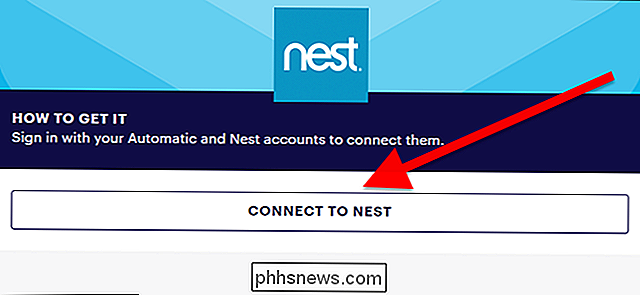
Luego, inicie sesión en sus cuentas automática y Nest.
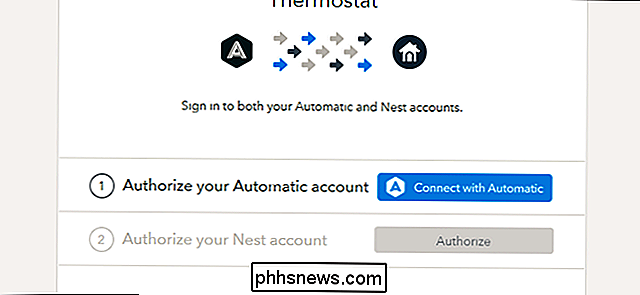
Una vez que haya iniciado sesión, verá un control panel con una lista de reglas de muestra que puede personalizar. Cada uno está deshabilitado por defecto. Usted puede crear su propia regla o personalizar las existentes. Para nuestra guía, vamos a crear una nueva regla. Haga clic en Crear una regla nueva en la parte inferior de la página.
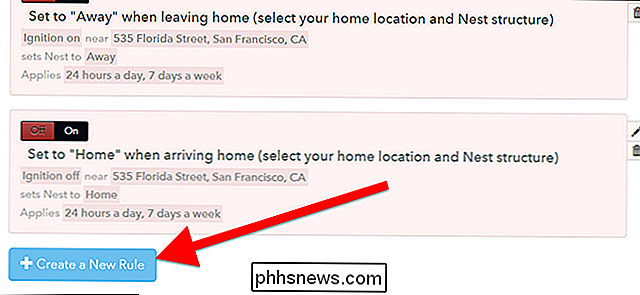
En la parte superior, pida a su regla un nombre como "Precondicione mi casa cuando salga del trabajo".
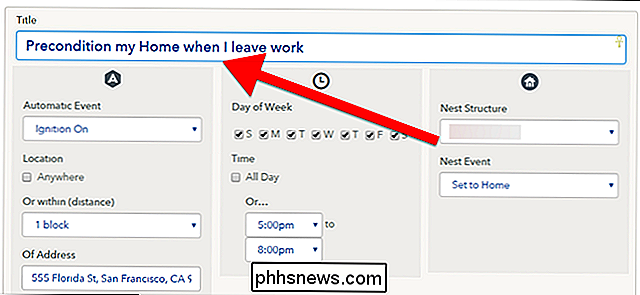
El panel izquierdo tiene varias condiciones para determinar cuándo la regla se activará En nuestro caso, queremos que se active cada vez que encienda su automóvil cerca del trabajo. Puede restringir esta regla para el día siguiente, por lo que no se activará cuando salga a almorzar, por ejemplo.
Primero, en Evento automático, seleccione Encendido en. Luego, ingrese su dirección en el cuadro De la dirección. Puede estrechar o ampliar la geocerca alrededor de su dirección de trabajo con el cuadro desplegable "O dentro de". Por ejemplo, si la dirección de su trabajo está en un solo edificio, puede establecer la distancia dentro de un par de bloques. Si la dirección de su trabajo es un campus, puede configurarlo para que se active si su automóvil enciende a menos de una milla de la dirección de su trabajo.
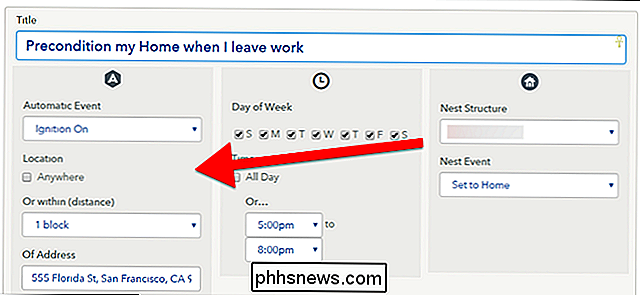
En el panel central, puede elegir los días y las horas en que debe activarse esta regla. Marque la casilla para cada día de la semana en que trabaja. También puede establecer un marco de tiempo que Automático supervisará. Por ejemplo, si conduce su automóvil a almorzar todos los días, puede configurar esta regla para que se active solo entre las 4:00 p.m. y las 8:00 p.m. cuando normalmente va a casa, en lugar de hacerlo todo el día.
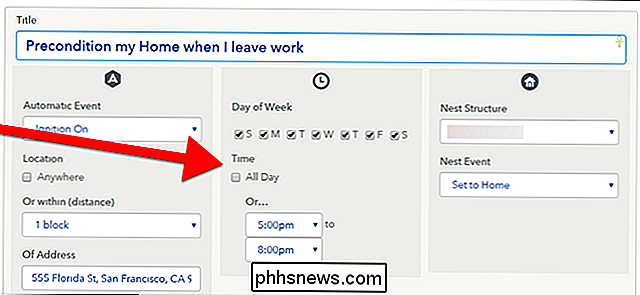
En el panel final, puedes establecer qué acciones quieres que tome tu Nest cada vez que se active la regla. En Nest Structure, elige qué termostato deseas activar o desactivar.
El menú desplegable de Nest Event es donde ocurre la verdadera magia. Las opciones "Establecer en casa" y "Establecer como ausente" funcionan igual que en la aplicación Nest. "Precondición para ETA", sin embargo, funciona de forma un poco diferente. Esto calculará qué tan lejos está la dirección de su trabajo del hogar y encenderá su calentador o aire acondicionado a tiempo para que pueda llegar a casa. Elija esto del menú desplegable. Verás que aparece un nuevo cuadro de Dirección de inicio. Ingrese la dirección de su casa aquí.
Una vez que haya ingresado toda esta información, desplácese hacia abajo y haga clic en Guardar.
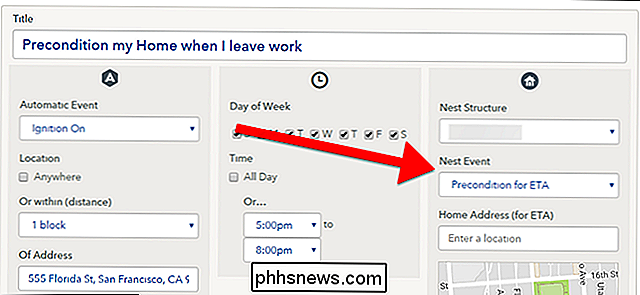
La aplicación Nest automática le da un control mucho más preciso sobre cuándo se enciende y apaga su termostato Nest la aplicación básica de Nest. Configúrelo una vez, y siempre tendrá un hogar cómodo esperándolo cuando llegue a casa del trabajo.

Cómo detectar revisiones falsas en Amazon, Yelp y otros sitios
Si quiere evitar ser estafado en Amazon y otros sitios, puede pensar que la sección de opiniones es su mejor amiga. Después de todo, si hay un problema con el producto, otros clientes lo señalarían. RELACIONADO: Me vi estafado por un falsificador en Amazon. Así es cómo puede evitarlos Pero eso no es cierto, porque muchas reseñas son falsas.

¿Puede un cortocircuito dañar una unidad de disco duro?
Hay pocas cosas que se puedan comparar con la sensación de hundimiento que tiene cuando enciende su computadora y muere rápidamente un momento después debido a problemas de hardware. Con este tema en mente, la publicación SuperUser Q & A de hoy tiene la respuesta a una pregunta estresada del lector. La sesión de preguntas y respuestas de hoy nos llega por cortesía de SuperUser, una subdivisión de Stack Exchange, una agrupación de Q & A dirigida por la comunidad sitios.



